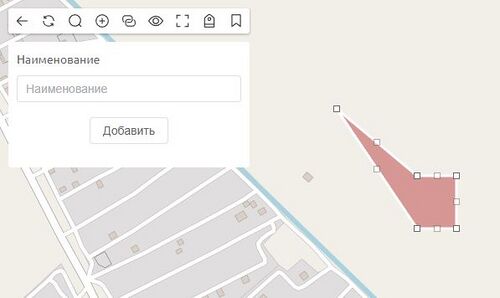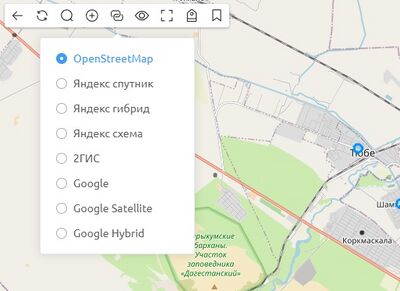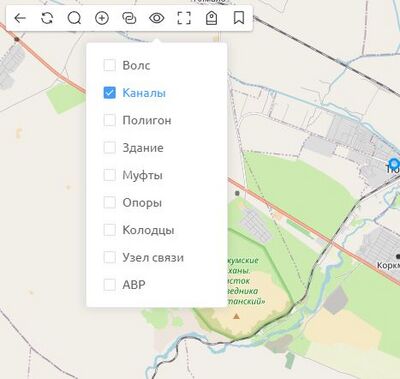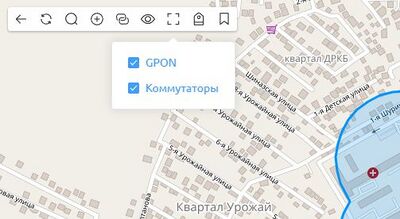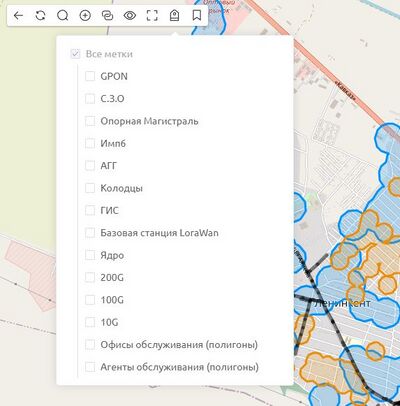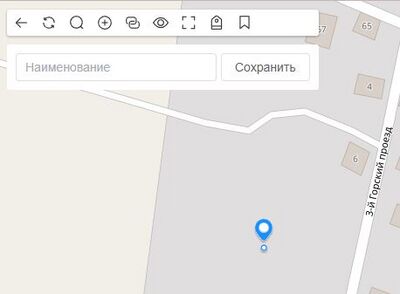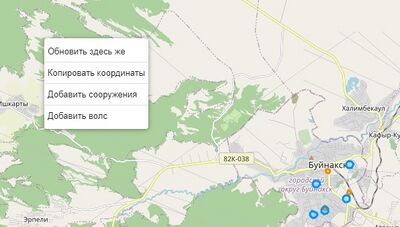Здание
- Добавляем "Здание" на карте появится коричневый квадрат с точками на нем, который можно растягивать и придавать форму так же передвигать ее на карте
- Завершаем кнопкой "Добавить"
_____________________________________________________________________________________________________________________
5.Кнопка "Карты" можно выбирать тип карт из списка
_____________________________________________________________________________________________________________________
6.Кнопка "Объекты" можно выбирать тип объекта который отобразится на карте
____________________________________________________________________________________________________________________________
7.Кнопка "Зона покрытия" можно выбрать тип/цвет зоны покрытия на карте, ранее созданные в "Разное/Шаблон зоны покрытия"
______________________________________________________________________________________________________________________________ 8.Кнопка "Метки" можно выбрать объекты на карте по меткам, ранее созданные в "Разное/Метки для объектов"
_______________________________________________________________________________________________________________________________ 9.Кнопка "Закладки" можно добавить текстовую закладку и использовать ее на карте для обозначения, когда мы будем выбирать ее из списка, она нас направит по координатам там где ее мы обозначил
- Создание "Закладки" - нажимаем кнопку "Добавить"
- Откроется новое окно:
- Поле "Наименование" (обязательно для заполнения)
- Завершаем кнопкой "Сохранить"
_____________________________________________________________________________________________________________________
- Можно добавлять объект на карту через ПКМ на карте
- "Обновить здесь же"
- "Копировать координаты"
- "Добавить сооружения"
- "Добавить Волс"